Cette opération peut être effectuée par l'administrateur fichier ou un utilisateur.
Pour supprimer un dossier accompagné d'une icône ![]() , le mot de passe du dossier est requis.
, le mot de passe du dossier est requis.
Si un utilisateur a oublié le mot de passe permettant d'accéder au dossier, l'administrateur fichier peut le modifier.
L'administrateur fichier peut supprimer des dossiers sans utiliser le mot de passe.
Les dossiers contenant des fichiers que l'utilisateur n'a pas la permission de supprimer ne peuvent pas être supprimés.
Le dossier partagé ne peut pas être supprimé.
![]() Connectez-vous en tant qu'administrateur fichier ou en tant qu'utilisateur depuis le panneau de commande.
Connectez-vous en tant qu'administrateur fichier ou en tant qu'utilisateur depuis le panneau de commande.
![]() Fermez l'écran de paramètres initial et affichez l'écran Serveur de Documents initial.
Fermez l'écran de paramètres initial et affichez l'écran Serveur de Documents initial.
Avec le panneau de commande standard :
Appuyez sur la touche [Outils utilisateur].
Appuyez sur la touche [Accueil] du panneau de commande.
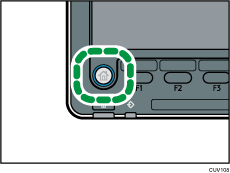
Appuyez sur l'icône [Serveur de Documents] de l'écran.
Si l'icône [Serveur de Documents] n'apparaît pas, appuyez sur l'icône
 dans le coin supérieur droit pour basculer vers l'écran du menu.
dans le coin supérieur droit pour basculer vers l'écran du menu.
Avec le panneau de commande intelligent :
Appuyez sur [Outils utilisateur] (
 ) en haut à droite de l'écran.
) en haut à droite de l'écran.Appuyez sur l'icône [Serveur de Documents] sur l'écran [Accueil].
Si le message “Vous ne possédez pas les droits pour utiliser cette fonction.” s'affiche, appuyez sur [Sortie].
![]() Appuyez sur [Éditer dossier].
Appuyez sur [Éditer dossier].
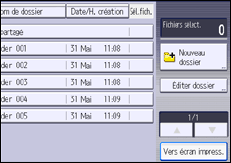
![]() Sélectionnez le dossier.
Sélectionnez le dossier.
![]() Si un écran de saisie du mot de passe apparaît, saisissez le mot de passe du dossier, puis appuyez sur [OK].
Si un écran de saisie du mot de passe apparaît, saisissez le mot de passe du dossier, puis appuyez sur [OK].
L'écran de saisie du mot de passe n'apparaît pas si l'administrateur du fichier est connecté.
![]() Appuyez sur [Supprimer].
Appuyez sur [Supprimer].
![]() Appuyez sur [Supprimer].
Appuyez sur [Supprimer].
![]() Déconnectez-vous.
Déconnectez-vous.
![]()
Cela est également possible via Web Image Monitor. Pour plus d'informations, consultez l'Aide de Web Image Monitor.
